
Johdanto läpinäkyvään taustaan jälkitehosteissa
- Adobe After Effects on ohjelmisto, joka tuottaa erikoistehosteita ja liikegrafiikkaa, jota käytetään kuvissa, online-sisällössä ja videoissa. Läpinäkyvä tausta After Effects -sovelluksessa on yhteensopiva sekä Windows- että Mac OS -järjestelmien kanssa. After Effectsiä käytetään laajasti TV: n ja elokuvien jälkituotannossa, erikoistehosteiden luomisessa ja animaatiossa. After Effects on erityisesti suunniteltu ohjelmisto, ja sitä hyödyntävät pääasiassa taiteilijat, videotoimittajat, graafiset suunnittelijat, digitaalisen median suunnittelijat, sosiaalinen media, liikegrafiikan suunnittelijat, videotuottajat ja animaatiossa työskentelevät ihmiset. Tekninen ja luova ohjelmisto, jonka avulla voit suunnitella, tuottaa ja tyylistää 2-ulotteisen materiaalin 3-ulotteisessa tilassa.
- Ohjelmiston ominaisuudet voivat vaihdella roolisi mukaan. Se voi hahmotella otsikot, tuottaa kaksiulotteisia sarjakuvahahmoja jne. Kaikista näistä asioista huolimatta se ei ole sama kuin videonmuokkausohjelma. Tätä ohjelmistoa käytetään parhaiten tehosteiden rekisteröintiin materiaalin muokkaamisen jälkeen. After Effects on osa Adobe Creative Cloudia. Missä tahansa videoprojektissa jossain vaiheessa sinun on tuotettava helppo videoleike tai animaatiolla varustettua liikegrafiikkatekstiä, jolla on läpinäkyvä tausta, jota puolestaan voidaan käyttää toisessa videossa.
Kuinka luoda läpinäkyvä tausta jälkitehosteissa?
- Ensinnäkin luodaan läpinäkyvä tausta After Effects -projektiisi tai mihin tahansa videoon, jota tarvitset alfa-kanavalle. Alfa-kanava voidaan määritellä värillisenä kuvana, jossa on kolme standardikanavaa: punainen, vihreä, sininen ja neljäs kanava on alfa, joka antaa sinun hallita läpinäkyvyyttä tai opasiteettia.
- Värin läpinäkyvyysastetta (punainen, vihreä ja sininen kanava) voidaan edustaa alfa-kanavalla, joka on värikomponentti. Sitä käytetään päättämään, kuinka pikseli esitetään, kun se yhdistetään toiseen. Alfa-kanava hallitsee värin opasiteettia tai läpinäkyvyyttä. Todellinen arvo, kokonaisluku tai prosenttimäärä voi edustaa sen arvoja. Täydellinen läpinäkyvyys on 0, 0, 0% tai 0, kun taas täydellinen opasiteetti on vastaavasti 1, 0, 100% tai 255.
- Kun väri, joka on lähde, yhdistetään toiseen väriin, joka on tausta, esimerkiksi kun kuva leikataan toiselle kuvalle, lähdevärin alfa-arvoa käytetään värituloksen päättämiseen. Jos alfa-arvo on synkkä, lähdeväri ohittaa kohdevärin; jos läpinäkyvä, lähteen väri ei ole näkyvissä, jolloin taustaväri paljastuu. Jos arvo on välillä, tulevalla värillä on erilainen opasiteetti / läpinäkyvyys, mikä tuottaa nestemäisen vaikutuksen. Alfa-kanavaa käytetään olennaisesti alfa-yhdistämisessä ja alfa-kompositoinnissa.
Vaiheet läpinäkyvän taustan luomiseksi
Vaihe 1: Käynnistä Adobe After Effects ja luo uusi projekti .
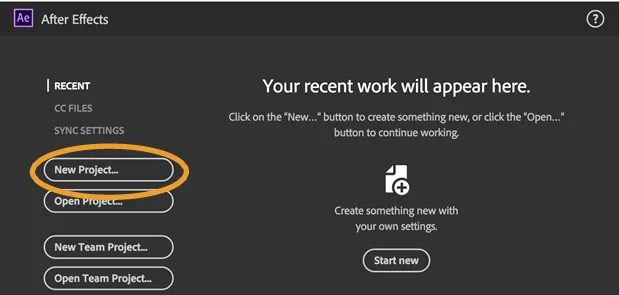
Vaihe 2: Uusi projekti avautuu After Effect -rajapinnalla .
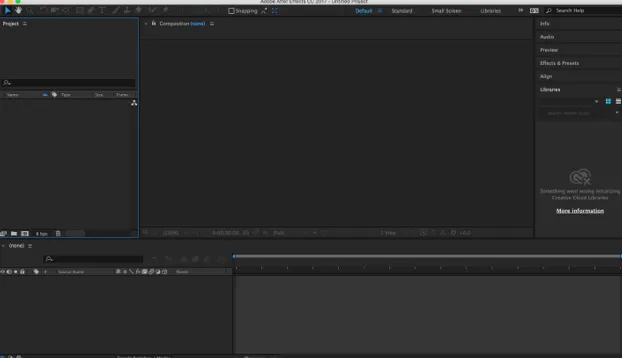
Vaihe 3: Luo uusi sävellys napsauttamalla yläosan valikkopalkissa olevaa läsnäoloa.
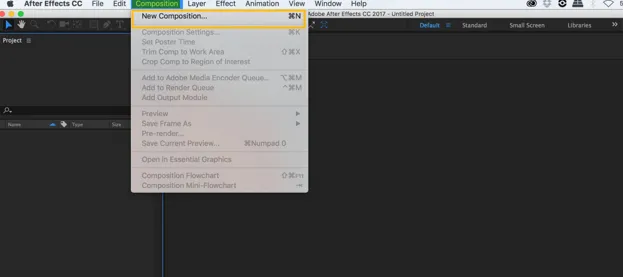
Vaihe 4: Saat ponnahdusikkunan napsauttamalla Uusi koostumus. Pidä ponnahdusikkunassa leveys 1920 px ja korkeus 1080 px, mikä on vakiona. Pidä kesto 5 sekuntina ja taustaväri mustana. Voit pitää esiasetuksen mukautettuna. Kuvataajuus voi olla 29, 97 tai 30 ja pitää resoluutio täydellisenä.
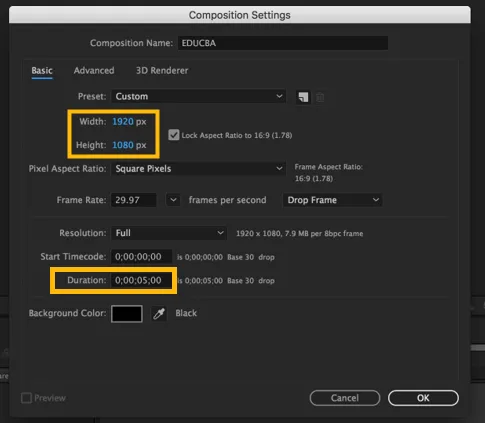
Vaihe 5: Sävellysrajapinta .
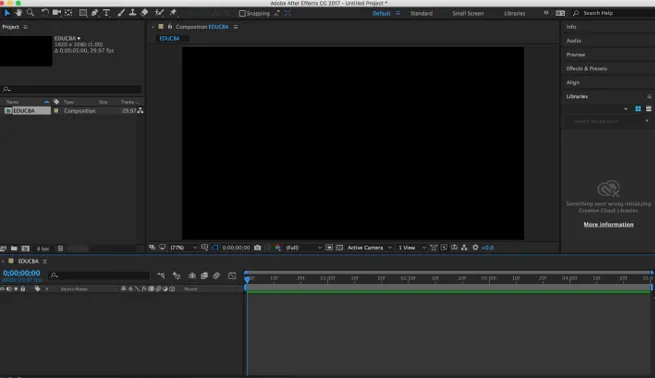
Vaihe 6: Saadaksesi läpinäkyvyystaulukon sinun on napsautettava vain Toggle-läpinäkyvyystaulua, joka on aktiivisen kameran avattavan vieressä alla olevan kuvan mukaisesti.
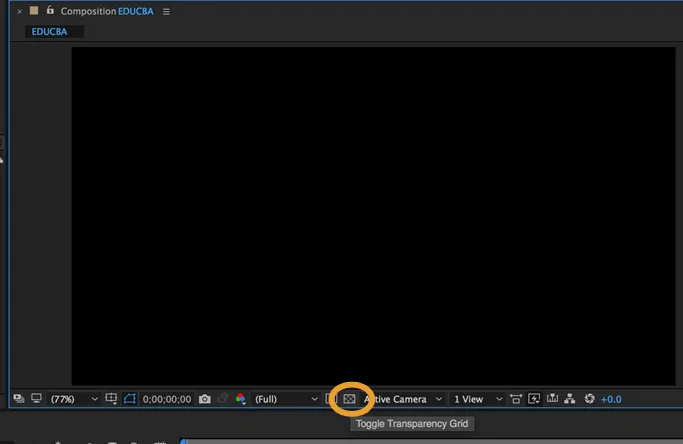
Vaihe 7: Napsauta kerran, niin saat läpinäkyvyysruudun. Jos napsautat uudelleen, saat mustan värin uudelleen. Tällä tavalla voit saada läpinäkyvyystaulun sävellykseesi.
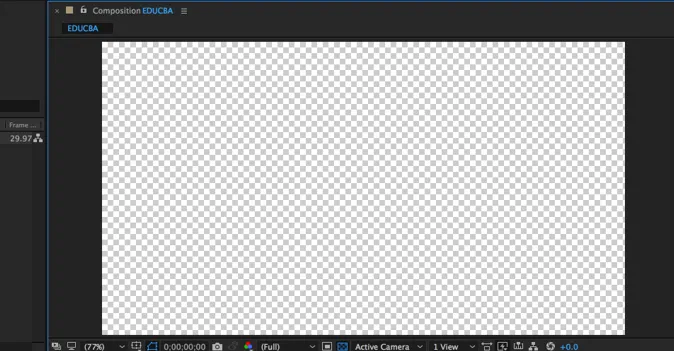
Vaihe 8: Luo nyt T- liitäntä ja aseta se keskelle Valinta-työkalun avulla. Tätä tekstiä sisältävää videota käytetään toisessa videossa osoittamaan, kuinka läpinäkyvä tausta toimii After Effects -sovelluksessa.
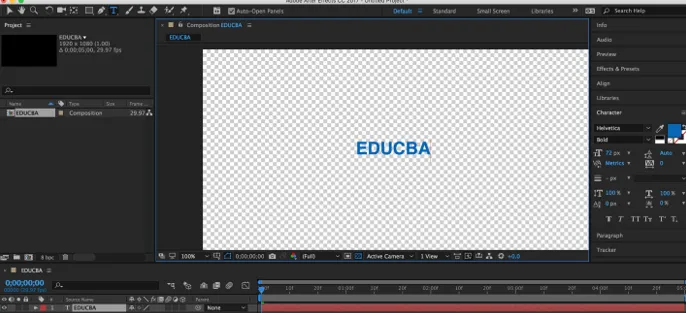
Vaihe 9: Seuraavaksi animoimme tekstiä . Animoidun tekstin jälkeen sinun on sijoitettava se alla olevan kuvan osoittamalla tavalla.

Vaihe 10 : Vedä tekstiä ylös ja alas nykyisen ajan osoittimen avulla animoidaksesi sen siirtyäksesi ylös ja alas.
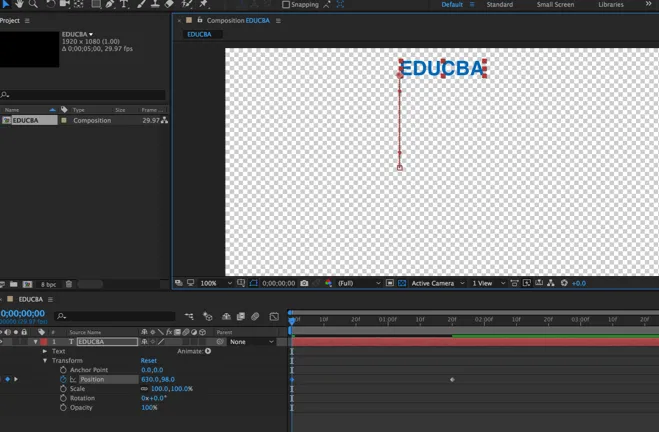
Vaihe 11: Tämän videon animaatio on valmis.
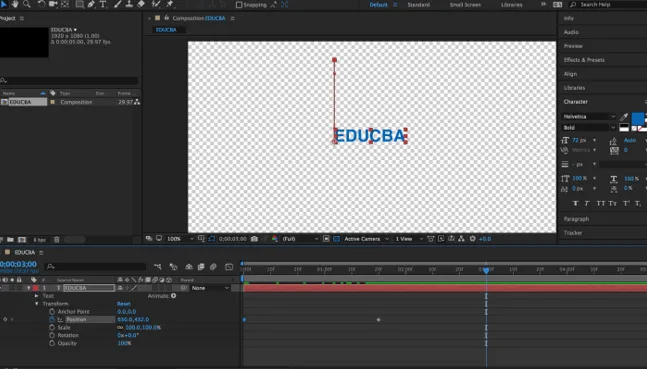
Vaihe 12: Seuraava vaihe on lisätä koostumuksesi Render Queue -ikkunaan. Varmista, että sävellys on avoinna tai valittu projekti-ikkunassa. Napsauta Koostumus ja Lisää renderöintijonoon.
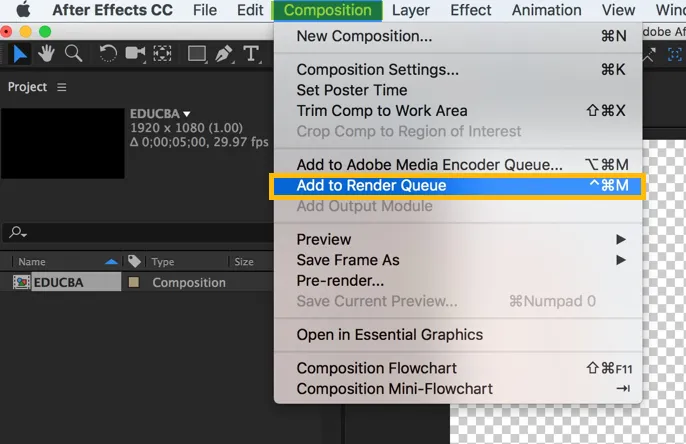
Vaihe 13: Render Queue -välilehti avautuu.

Vaihe 14: Aseta renderointijono parhaisiin asetuksiin .
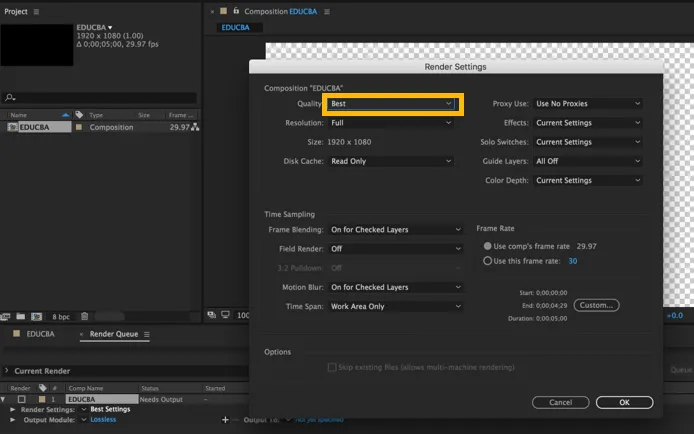
Vaihe 15: Valitse renderöintiasetukset parhaiksi asetuksiksi, kun resoluutio on täynnä ja levyvälimuisti vain lukemiseen. Tulosteessa moduuli varmistaa, että se on häviötön. Avaa asetukset napsauttamalla häviötöntä. Saat ponnahdusikkunan. Voit valita minkä tahansa haluamasi muodon. Valitse kanavat videon ulostulon osasta RGB + Alfa .
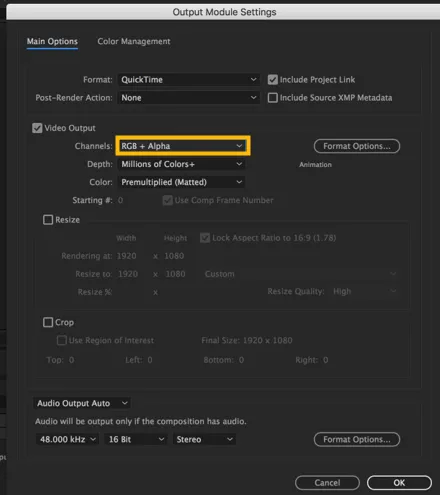
Vaihe 16: Pudota nyt video ja tallenna se työpöydälle ja napsauta renderöinti-painiketta.

Läpinäkyvällä taustalla ja tekstillä oleva video on valmis.
Vaihe 17: Vedä nyt kaikki videot projektin kojelautaan alla olevan kuvan mukaisesti.

Vaihe 18: Videon vetämisen jälkeen tuo videotiedosto aiemmin tallentamallasi tekstillä ja vedä ja pudota sitten tämä videoon.
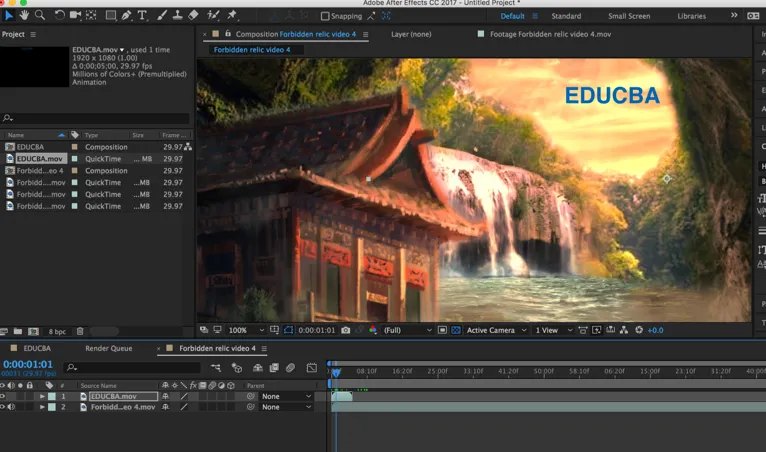
Vaihe 19: Kun olet tehnyt tämän, näet tässä videossa olevan läpinäkyvän taustan tekstin ja kun siirrät nykyisen ajan osoitinta, näet myös animaation, jonka teimme tekstin kanssa.
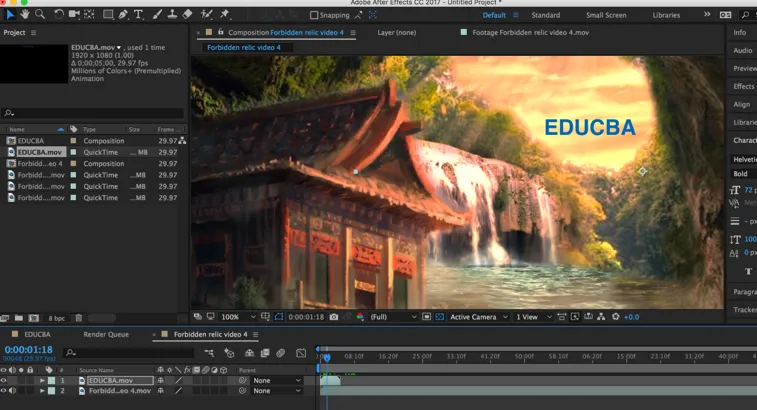
johtopäätös
Edellä mainittujen vaiheiden avulla on mahdollista tehdä video, jonka tausta on läpinäkyvä Adobe After Effects -sovelluksessa. Animaation ja videon suhteen voidaan tuoda ja viedä tiedostoja, jotka ovat GIF (GIF), 3GPP (3GP, 3G2, AMC), Open Media Framework (OMF), DV, Windows for Video (AVI) ja QuickTime (MOV). ).
Vain tuotavia videotiedostoja ovat Adobe Flash Video (FLV, F4V), Adobe Flash Player (SWF), Media eXchange Format (MXF), AVCHD (M2TS), MPEG-1 (MPG, MPE, MPA, MPV, MOD ), MPEG-4 (MP4, M4V), MPEG-2 (MPG, M2P, M2V, M2A, M2T), XDCAM HD / XDCAM EX (MXF, MP4) ja Windows Media (WMV, WMA). Vaikka After Effects voi toimia 16 ja 32 bitissä kanavaa kohti, melko monet animaatio- ja videotiedostojen koodekit ja muodot tukevat vain 8 bittiä kanavaa kohti.
Suositellut artikkelit
Tämä on opas läpinäkyvään taustaan jälkitehosteissa. Tässä keskustelimme yleiskatsauksesta ja vaiheista avoimen taustan luomiseksi. Voit myös käydä läpi muiden aiheeseen liittyvien artikkeleidemme saadaksesi lisätietoja -
- Mihin jälkitehosteita käytetään?
- Tekstitehosteiden käyttäminen jälkitehosteissa
- Oleelliset pikavalinnat jälkitehosteissa
- Kuinka soveltaa tehosteita Illustratoriin?
- Adobe Flash -asetukset